Setelah artikel cara menambah dan mengganti tema di WordPress, kini saya akan menjelaskan bagaimana cara menghapus tema di WordPress.
Seperti yang kita tahu, ketika menggunakan WordPress self-hosted, maka resource yang kita miliki terbatas. Semakin banyak tema atau plugin yang dimiliki, maka akan semakin banyak resource yang diperlukan. Oleh sebab itu, penting bagi pemilik website untuk memilah plugin dan tema mana saja yang diperlukan.
Cara Uninstall Theme di WordPress
Ada dua cara yang akan saya jelaskan, yang pertama langsung dari dasbor WordPress, dan yang kedua melalui file manager.
1. Menghapus Tema WordPress dari Dasbor
Berikut adalah langkah-langkah uninstall theme WordPress dari dasbor:
- Pergi ke dasbor WordPress, kemudian arahkan kursor ke menu Tampilan > Tema > klik/pilih tema yang akan dihapus.
- Klik Hapus.
- Muncul notifikasi seperti gambar di bawah, klik OK.
- Selesai!
2. Menghapus Tema WordPress dari File Manager
Cara ini dapat digunakan ketika mengalami masalah saat akan menghapus tema dengan cara normal. Berikut adalah langkah-langkahnya:
- Login ke cPanel, kemduain buka File Manager.
- Buka public_html.
- Lalu buka folder wp-content.
- Buka folder themes.
- Klik kanan pada folder tema yang akan dihapus, kemudian klik Delete.
- Selesai!
Penutup
Sekian artikel cara menghapus tema di WordPress. Bagaimana, mudah bukan? Jika ada yang ingin ditanyakan, silakan tinggalkan komentar di bawah. Terima kasih.

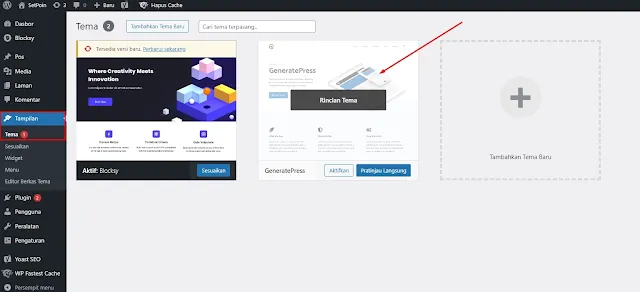
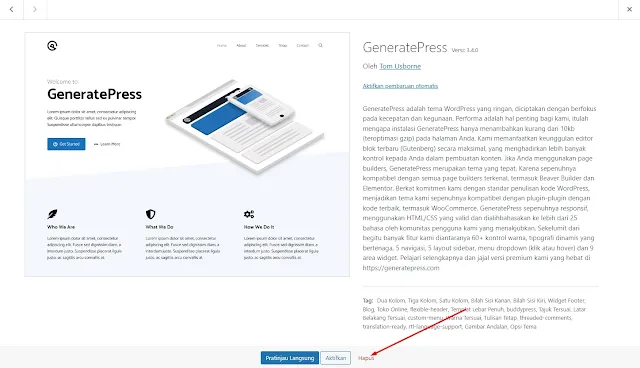
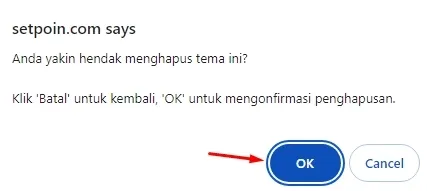
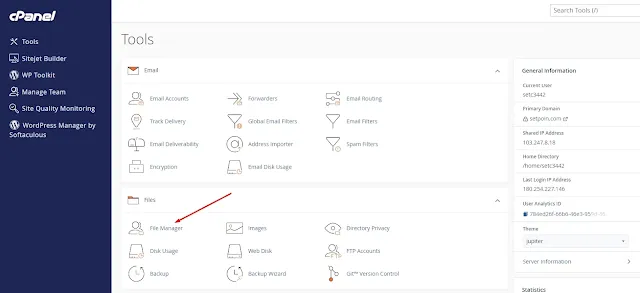
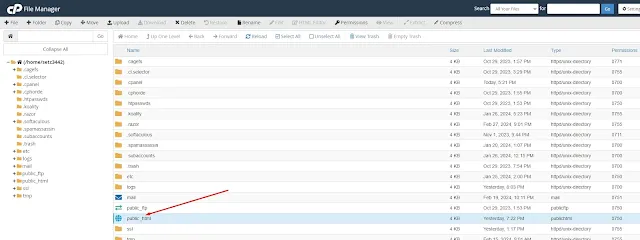
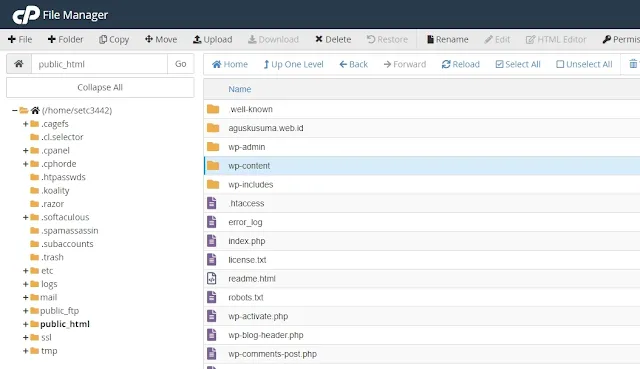
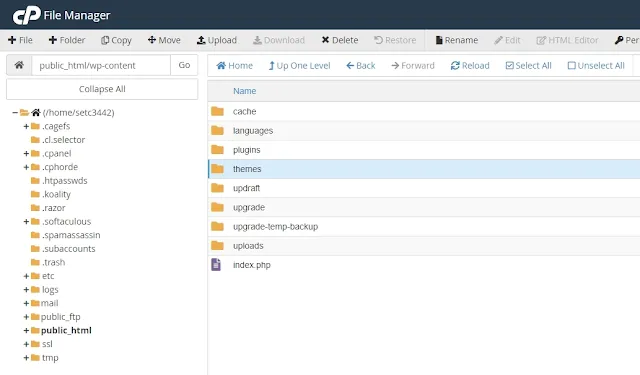

Posting Komentar untuk "Cara Hapus Tema di WordPress"